Aunque Android Studio tiene la posibilidad de iniciar un proyecto en modo fullscreen desde el inicio, en ocasiones necesitaremos cambiar aplicaciones que no estaban hechas de esta manera. Así que para lograrlo, sólo necesitamos editar un pequeño archivo de todo nuestro proyecto ¡Vamos a intentarlo!
Creando aplicaciones en modo fullscreen
Iniciamos un nuevo proyecto. Para ejemplos prácticos, le llamamos MyFullScreen. Entonces presionamos el botón Next.

Elegimos nuestro SDK mínimo, y las plataformas que vamos a soportar, luego presionamos el botón Next.
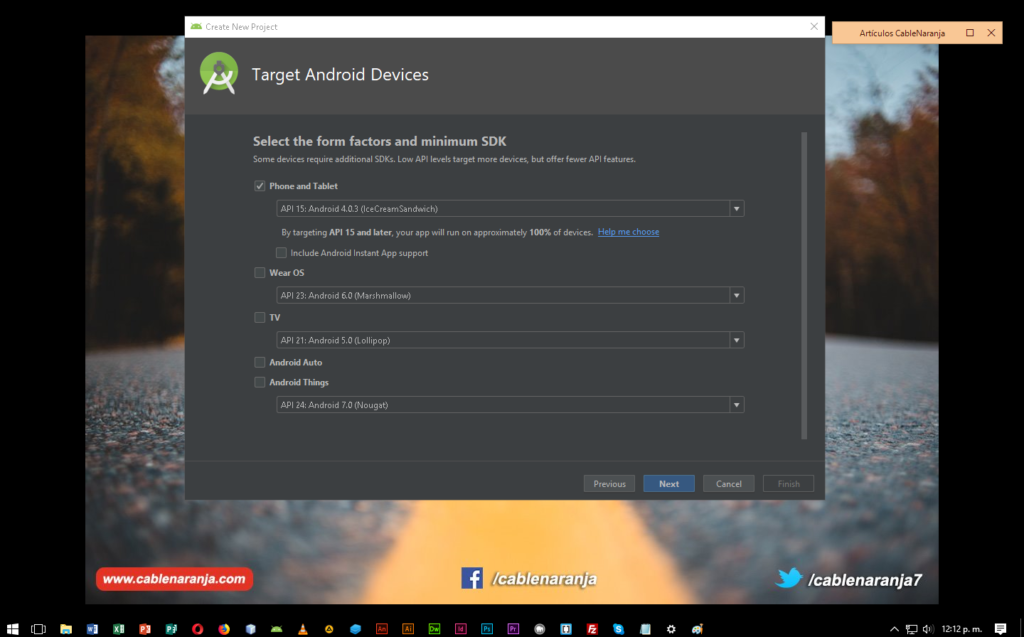
Ahora, elegimos un Empty Activity y presionamos nuevamente el botón Next.
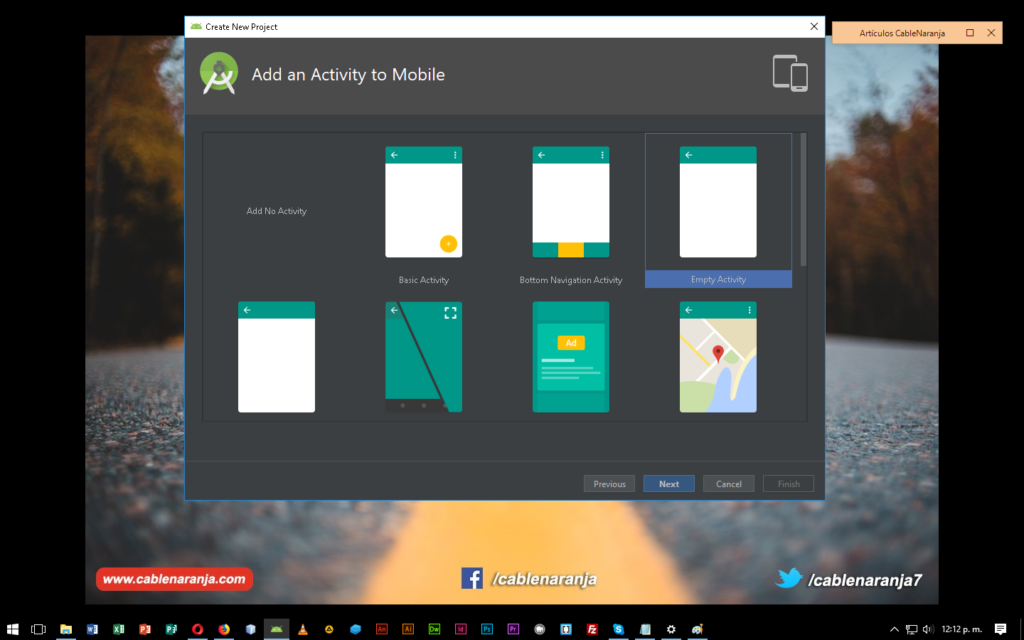
Nuestro Activity llevará por nombre FullActivity, presionamos el botón Finish.
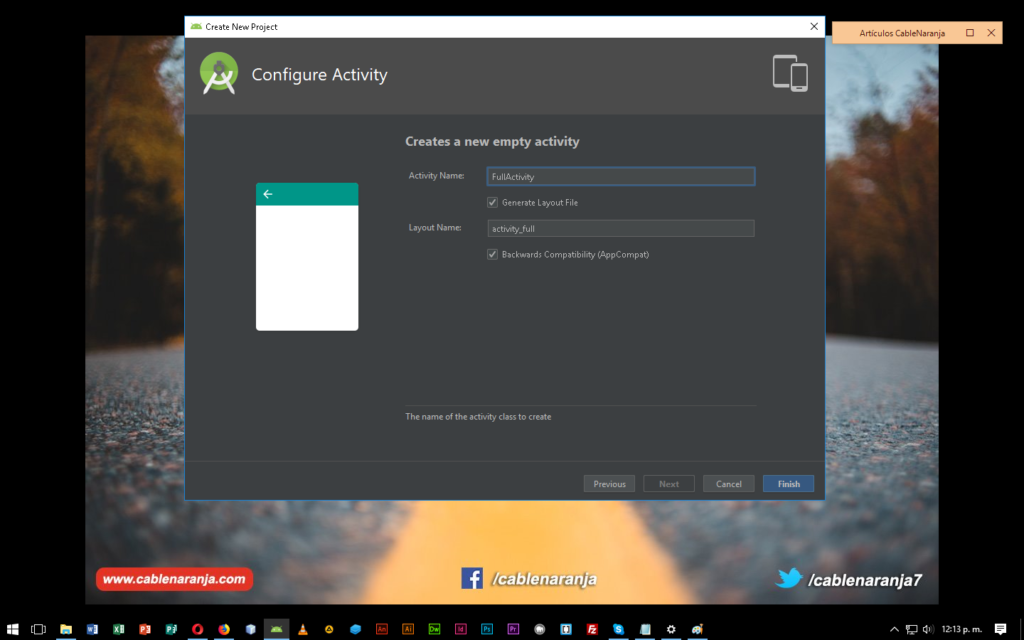
Después de que termine de crearse el proyecto, lo lanzamos en el emulador de Android.
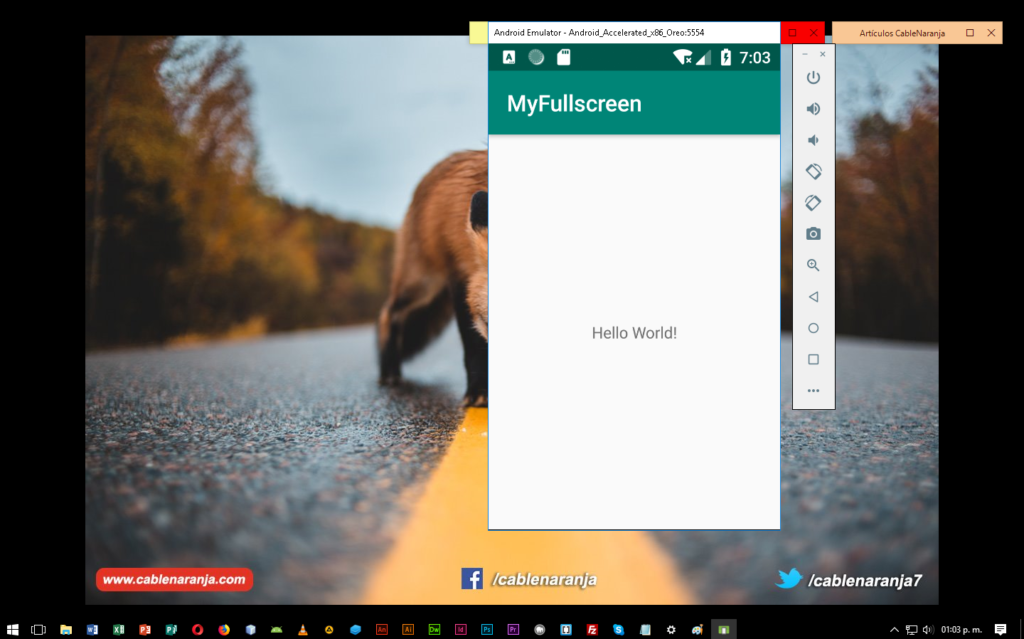
En la carpeta res de nuestro proyecto, dentro de la subcarpeta values, encontraremos el archivo themes.xml.
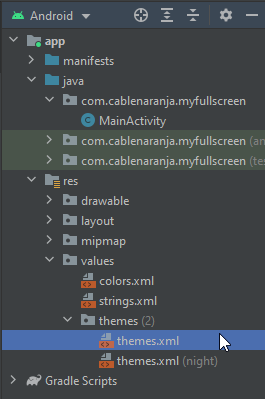
Una vez abierto el archivo, en la línea número 3, modificamos el valor parent. Lo único que hay que hacer es reemplazar el último valor que dice DarkActionBar (Puede cambiar si estas utilizando algún tema específico) por NoActionBar.
Adicionalmente, añadiremos dos líneas al archivo xml, justo debajo de la línea con la leyenda “Customize your theme here” La primera línea, elimina la barra de título típica de un activity al establecer el valor windowNoTitle a true.
<item name="android:windowNoTitle">true</item>
La segunda línea, es la que hace el truco al cambiar el valor de windowFullscreen a true.
<item name="android:windowFullscreen">true</item>
Nuestro archivo debe quedar como sigue:
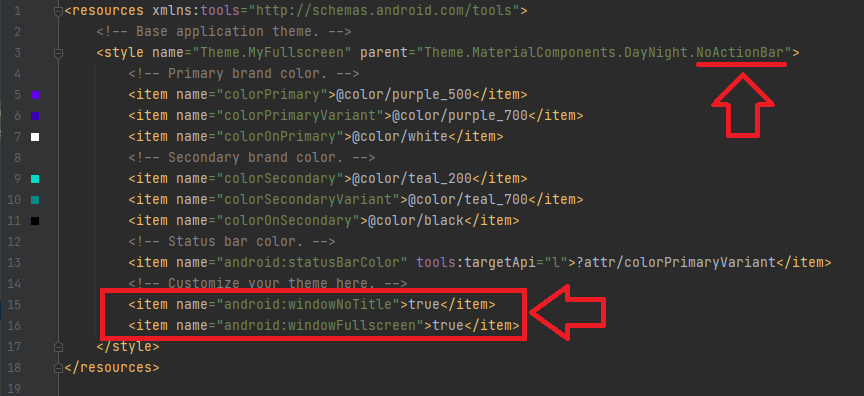
Entonces, al ejecutar nuestra aplicación, el resultado debe quedar como sigue:
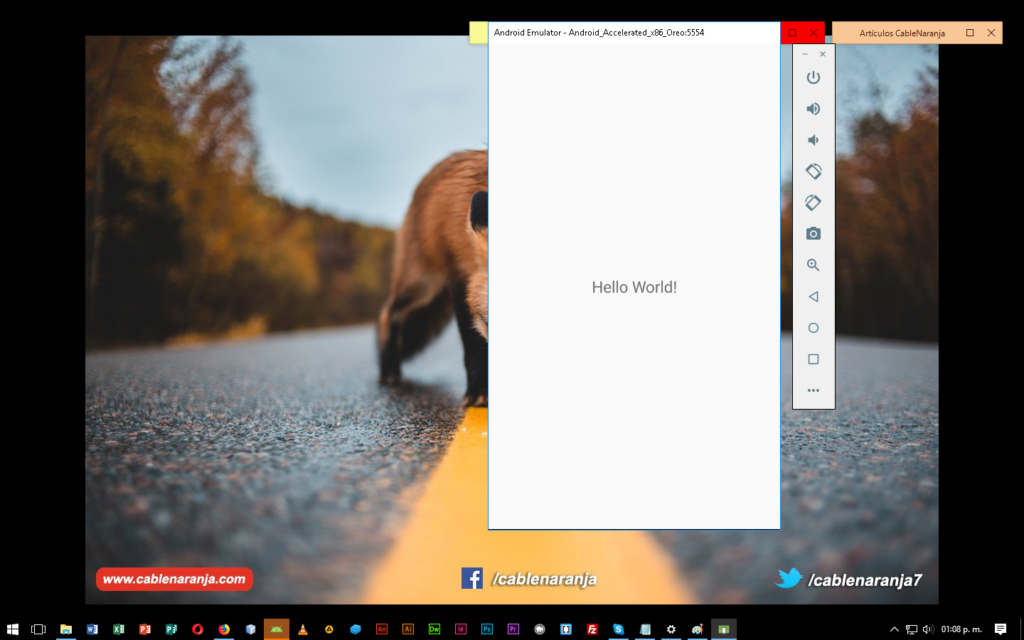
¿Te ha resultado? Déjanos saber en los comentarios aquí abajo, en nuestra cuenta de twitter @cablenaranja7 o en nuestra página de facebook.

Docente, IT Manager, Blogger & Developer. Escribo por diversión, educo por pasión. | Grandstanding is not my thing.

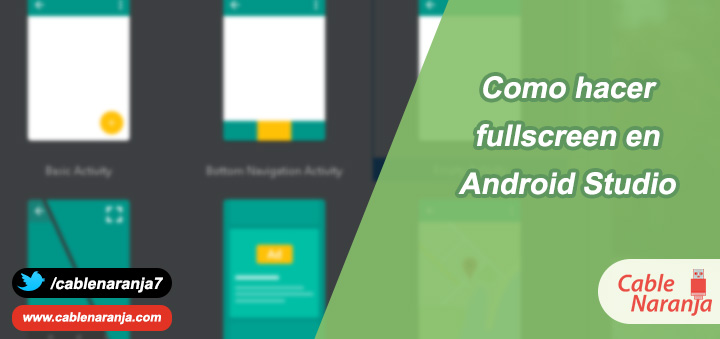


gracias por el tutorial! cuando paso al terminal la parte superior donde deberían estar los iconos no están pero no tiene el mismo color que la aplicación sino negro. Sabría decirme por qué pasa? Un saludo y Gracias!
En algunos dispositivos hay que hacer alguno que otro paso extra. Prueba con lo que dice la documentación oficial de Android: https://developer.android.com/training/system-ui/immersive?hl=es_419
Prueba también a añadir estas 2 líneas debajo de super.onCreate;
requestWindowFeature(Window.FEATURE_NO_TITLE);getWindow().setFlags(WindowManager.LayoutParams.FLAG_FULLSCREEN, WindowManager.LayoutParams.FLAG_FULLSCREEN);